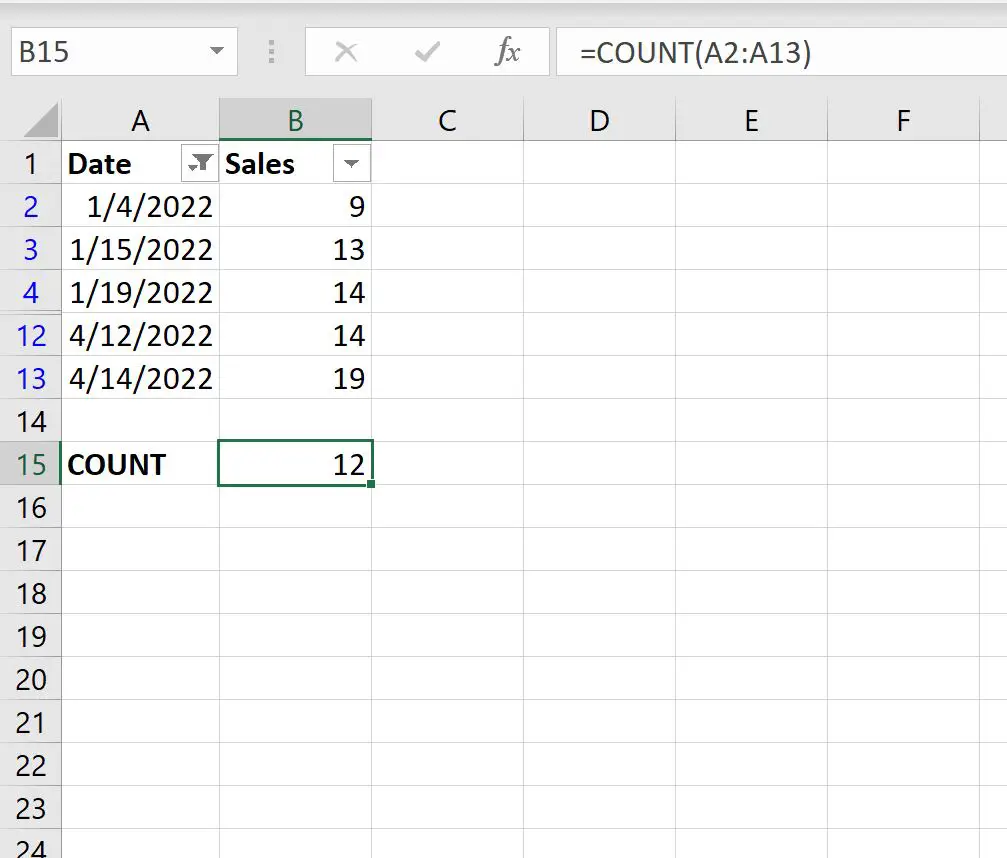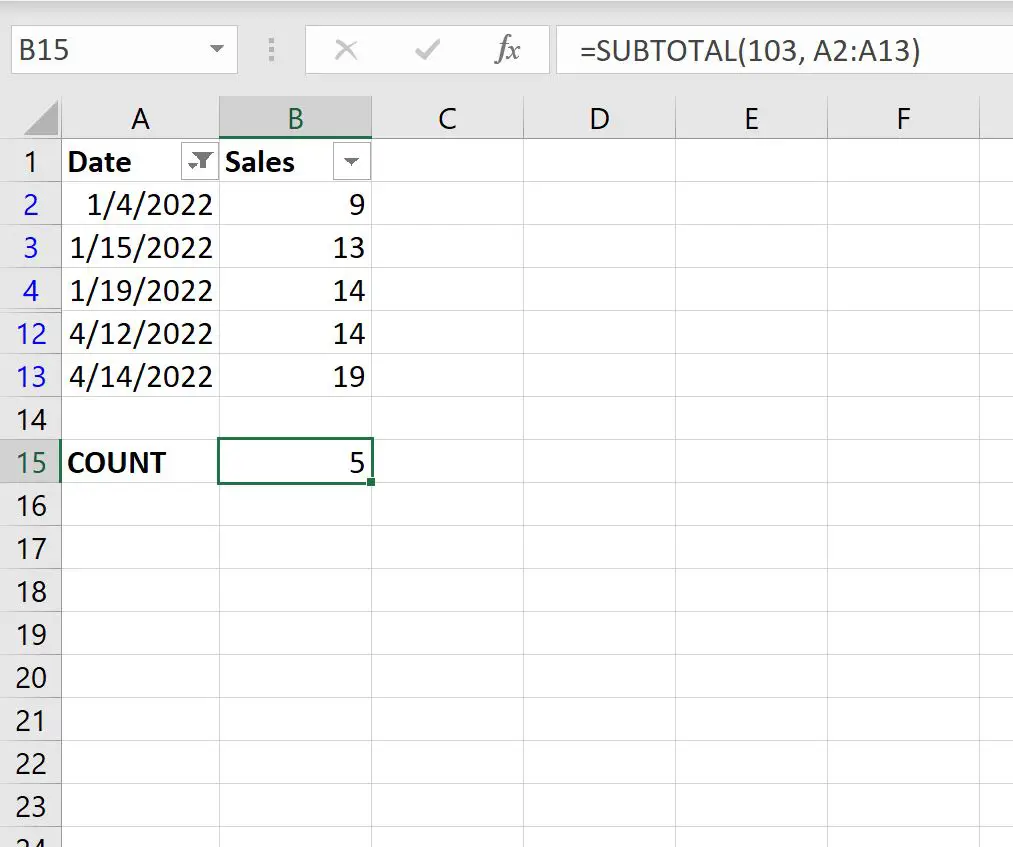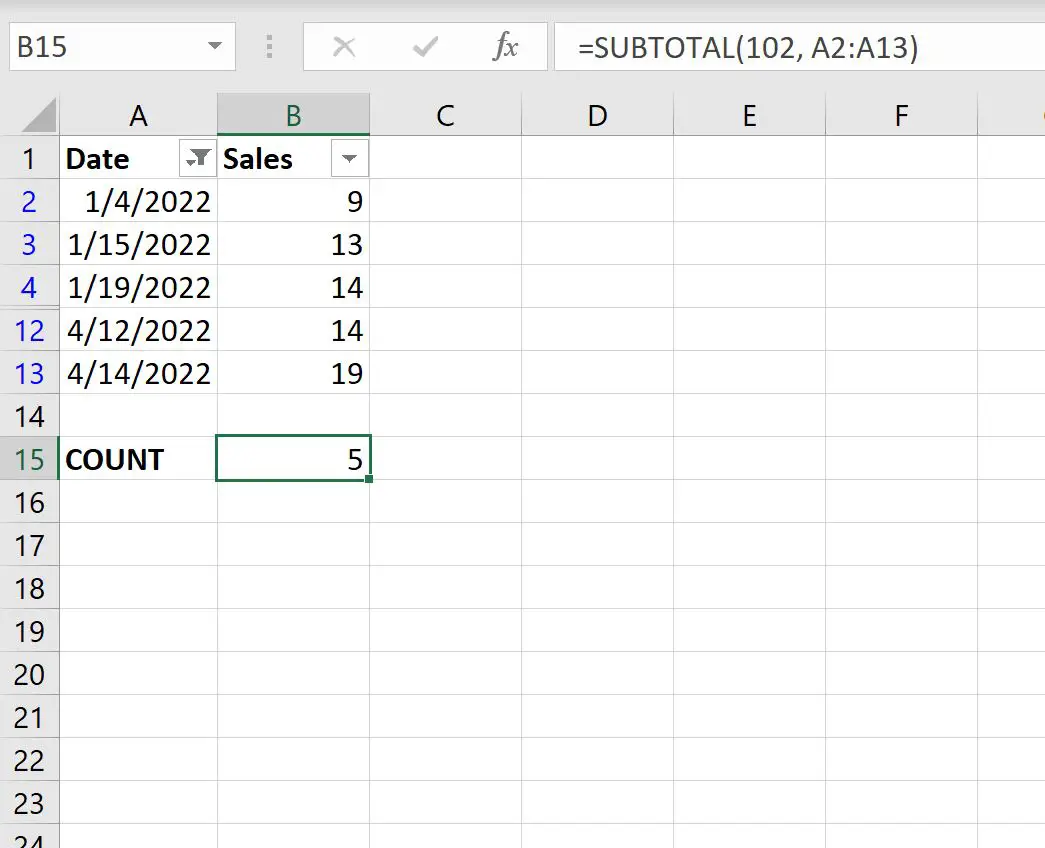如何在 Excel 中计算筛选行数(附示例) |
您所在的位置:网站首页 › excel获得行数 › 如何在 Excel 中计算筛选行数(附示例) |
如何在 Excel 中计算筛选行数(附示例)
|
如何在 excel 中计算筛选行数(附示例)经过 本杰明·安德森博
7月 20, 2023
指导
0 条评论 在 Excel 中计算筛选范围内的单元格数量的最简单方法是使用以下语法: SUBTOTAL( 103 , A1:A10 )请注意,值 103 是查找已过滤行范围计数的快捷方式。 下面的例子展示了如何在实际中使用这个功能。 示例:对 Excel 中筛选的行进行计数假设我们有以下数据集,显示企业在不同日期的销售数量: 接下来,我们过滤数据以仅显示一月或四月的日期。 为此,请突出显示单元格范围A1:B13 。然后单击顶部功能区的“数据”选项卡,然后单击“过滤器”按钮。 然后单击“日期”旁边的下拉箭头,并确保仅选中“一月”和“四月”旁边的框,然后单击“确定” : 数据将自动过滤为仅显示日期为一月或四月的行: 如果我们尝试使用COUNT()函数来计算 Date 列中值的数量,它实际上会返回所有原始值的计数: 相反,我们可以使用SUBTOTAL()函数: 此函数仅计算可见行。 从输出中我们可以看到有5天属于 1 月或 4 月。 请注意,在这个特定的公式中,我们在小计函数中使用了103 ,但我们也可以使用102 : 这是两者之间的区别: 102使用COUNT函数,该函数仅对包含数字的单元格进行计数。103使用COUNTA函数,该函数对所有不为空的单元格进行计数。请随意使用公式中对您的数据有意义的任何值。 其他资源以下教程介绍了如何在 Excel 中执行其他常见操作: 如何删除 Excel 中筛选的行如何在 Excel 中添加筛选行如何在 Excel 中计算筛选行的平均值 关于作者 本杰明·安德森博 本杰明·安德森博大家好,我是本杰明,一位退休的统计学教授,后来成为 Statorials 的热心教师。 凭借在统计领域的丰富经验和专业知识,我渴望分享我的知识,通过 Statorials 增强学生的能力。了解更多 添加评论取消回复 |
【本文地址】
今日新闻 |
推荐新闻 |